发布时间:2024-01-29 22:01:30来源:JQDEMO.COM
本期为各位带来的文章是关于steam软件的,你们知道steam如何设置大屏幕和全屏吗?下面这篇内容就带来了steam设置大屏幕和全屏的方法,让我们一起去看看吧。
steam如何设置大屏幕和全屏?steam设置大屏幕和全屏的方法
首先将steam登录,如图所示。

在steam点击上面的【视图】选项,如图所示。

然后在打开的选项卡,点击【大屏幕模式】选项,如图所示。

然后就可以大屏幕显示steam,大屏幕有一个窗口的边,我们可以继斤悦续全屏显示,如图所示。

点击大屏幕上面的【设置】按钮,如图所示。

在里面点击显示中的【界面】选项民彩,如图所示。

然后勾选【以大屏幕模式启动steam】,如图所示。

最后我们重启游闲爬进入到steam,就可以全屏显示steam了,如图所示。

以上就是steam设置大屏幕和全屏的方法全部内容,更多精彩教程请关注JQ下载站!
下一篇:很抱歉没有了

Pycharm如何设置字体大小

steam如何查看steam订户协议

Vscode代码缩进怎么取消

bartender怎么设置序列化

Vscode怎么检测代码潜在问题

uplay如何绑定steam

BarTender中怎么快速断开或连接数据库

BarTender怎么插入“Ctrl”控制字符

Uplay如何添加本地游戏

迅游网游加速器节点如何设置

迅游网游加速器美服LOL加速如何设置

uplay存档位置在哪里

迅游网游加速器加速游戏如何操作

乐播投屏怎么设置自定义投屏
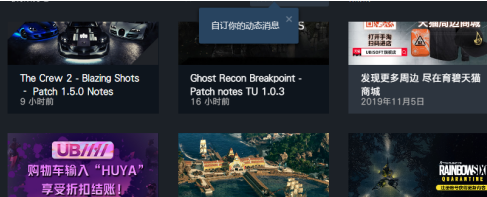
Uplay怎么恢复存档

虚贝游戏上号器如何使用

steam令牌不显示怎么办

Origin游戏平台载入页面时发生错误怎么办

bartender怎么设置自增列

Origin游戏平台双人成行显示无法加入游戏怎么办

大话仙境无限仙玉版
163.33MB | 挂机养成

模拟X射线
112MB | 角色扮演

严阵以待手游中文版
830.89MB | 枪战射击

次元恶魔杀
69.93MB | 动作格斗

特工a
303MB | 动作格斗

史莱姆怪物战争
115.13MB | 枪战射击

完美世界手游
1.43G | 角色扮演

小丑秀恐怖逃脱
未知 | 休闲益智

波比的游戏时间2
未知 | 休闲益智

2048无广告版
未知 | 休闲益智

上帝之手无广告版
未知 | 休闲益智

滑雪大冒险2内购版
未知 | 休闲益智

龙之塔防
未知 | 模拟塔防

战神烈焰之猛将争霸
未知 | 挂机养成

玩具店大亨
84.58MB | 模拟塔防

烧脑找茬王游戏正版
170.06MB | 休闲益智

2023-04-18
海底捞上次订单在哪里查看 上次订单查看位置分享
QQ怎么编辑视频消息 编辑视频消息方法介绍
华为mate50怎么关闭杂志锁屏 关闭杂志锁屏方法分享
融韩城在哪清理缓存 清理缓存方法介绍
迅雷网盘怎么投屏 网盘投屏教程分享
企业微信如何加入其他企业 加入其他企业方法汇总
苹果14plus自拍镜像如何关闭 自拍镜像关闭方法分享
AcFun怎么购买商城道具 购买商城道具方法介绍
小红书如何设置定时发布 设置定时发布方法介绍